iTunes ist aufgrund seiner Funktionen , seines Designs und seiner Merkmale eine der am häufigsten verwendeten und vielseitigsten Anwendungen für Multimediaprobleme. iTunes ist zwar das Eigentum von Apple, aber wir wissen, dass es in Windows 10 für die Verwaltung von dort aus installiert werden kann, wenn nicht vom Haben wir noch installiert, ist es möglich, diese Aufgabe über den folgenden Link aus dem Windows 10 Store zu übernehmen:
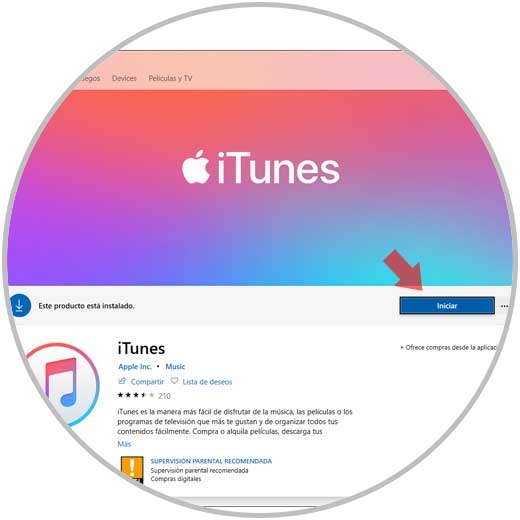
Für alle iPhone-Nutzer hat Apple angekündigt, dass ihre iPhone-Geräte in diesem Jahr bis zu 3 Speicherebenen für die 5,8- und 6,5-Zoll-Computer bereitstellen können. Das Top-End bietet jetzt 512 GB, wenn wir dies tun müssen eine Sicherung der mobilen Informationen. Damit das Backup korrekt auf dem Computer erstellt werden kann, muss überprüft werden, ob die Systemeinheit über diesen freien Speicherplatz verfügt, wobei die aktuelle Kapazität des iPhones offensichtlich berücksichtigt wird. In diesem Fall handelt es sich um Windows 10 . Daher verwenden viele iPhone- und iPad-Benutzer die offizielle iTunes-Software von Apple, iCloud, um die Sicherungsaufgaben von iOS-Geräten auszuführen.
iTunes ist für die Sicherung aller Daten des Geräts an einem der beiden folgenden Speicherorte verantwortlich. Dabei wird berücksichtigt, wo iTunes installiert wurde. Diese Routen lauten:
Wenn wir iTunes aus dem Windows 10 Store installieren:
% UserProfile% Apple MobileSync Backup
Wenn iTunes mit einer externen Datei im Windows 10 Store installiert wurde:
% AppData% Apple Computer MobileSync Backup
Beachten Sie, dass iTunes das Ändern des Standard-Sicherungsverzeichnisses nicht zulässt. Wenn Sie also aus Gründen des Festplattenspeichers eine neue Route festlegen möchten, kann dies zu Fehlern führen, wenn die Kapazität der Festplatte an ihre Grenzen stößt das Lesen und Schreiben der Daten oder die Unmöglichkeit des Zugriffs auf Dateien oder Anwendungen.
TechnoWikis erklärt, wie wir einen anderen Pfad zum Speichern von iTunes-Backups definieren können.
Ändern Sie den Sicherungspfad über die Eingabeaufforderung.
1. So definieren Sie einen anderen Pfad für iTunes iPhone- oder iPad-Backups in Windows
Um diesen Vorgang zu starten, erstellen wir im Stammverzeichnis des Geräts einen neuen Ordner namens “MobileSync”, in dem der neue Speicherort der iTunes-Backups definiert wird. Beachten Sie jedoch, dass auf diesem Gerät genügend Speicherplatz vorhanden sein muss, um die Größe zu unterstützen der Sicherung.
In diesem Fall haben wir es in Unit D angelegt:
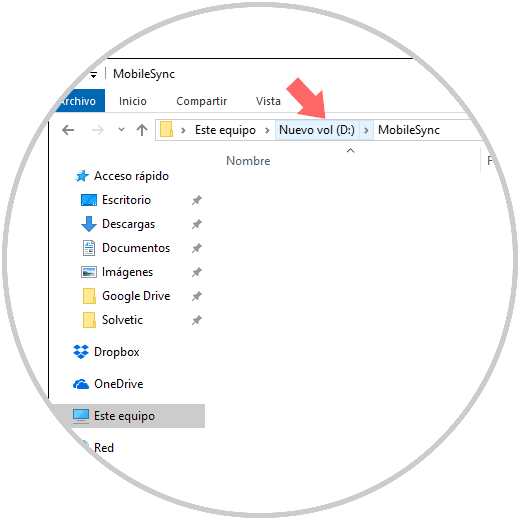
Jetzt müssen wir zu einem der folgenden Speicherorte gehen, da iTunes installiert wurde:
Wenn iTunes aus dem Windows 10 Store installiert wurde:
C: Benutzer Benutzername Apple MobileSync
Wenn iTunes mit seiner klassischen Version installiert wurde, gehen wir zur folgenden Route:
C: Benutzer Benutzer AppData Roaming Apple Computer MobileSync
Dort müssen wir auf diesen Ordner zugreifen und den Ordner Backup ausschneiden, den wir in den neuen MobileSync-Ordner D: MobileSync einfügen, den wir erstellt haben:
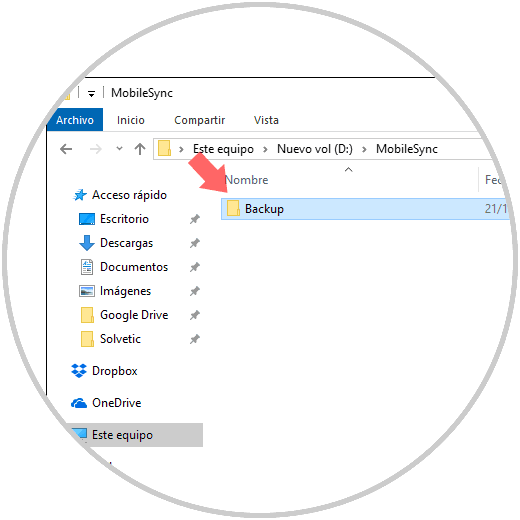
Jetzt müssen wir als Administratoren auf die Eingabeaufforderung zugreifen (indem wir mit der rechten Maustaste auf die Eingabeaufforderung klicken und Als Administrator ausführen auswählen) und im Terminal Folgendes ausführen:
Wenn iTunes aus dem Windows 10 Store installiert wurde:
MkLink / J "C: Benutzer Benutzer Apple MobileSync Backup" "D: MobileSync Backup"
Bei der Installation der klassischen Version führen wir aus:
MkLink / J "C: Benutzer Usuaurio AppData Roaming AppleComputer MobileSync Backup" "D: MobileSync Backup"
Das Ergebnis wird folgendes sein: 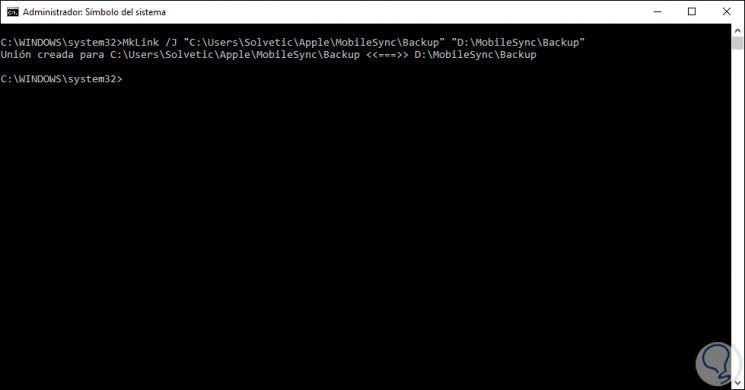
2. So ändern Sie den iTunes-Sicherungspfad mit FolderMove
Dies ist eine kostenlose Anwendung, die entwickelt wurde, um es uns zu ermöglichen, den Installationsordner einer Anwendung oder eines Spiels auf ein anderes Gerät zu verschieben, ohne die Integrität zu beeinträchtigen oder eine Neuinstallation erforderlich zu machen. Mit diesem Dienstprogramm wird eine symbolische Verknüpfung vom alten zum neuen Verzeichnis erstellt .
Ihr kostenloser Download steht unter folgendem Link zur Verfügung:
Denken Sie daran, dass ein symbolischer Link eine Textzeichenfolge enthält, die das Betriebssystem automatisch als Route zu einem anderen Verzeichnis interpretiert und befolgt. Die symbolische Verknüpfung ist eine zweite Datei, die unabhängig von ihrem Ziel vorhanden ist. Wenn also eine symbolische Verknüpfung gelöscht wird, ist das Ziel nicht betroffen.
Für diese Methode erstellen wir einen Ordner in dem Gerät, in dem das iTunes-Backup gespeichert wird, und dort erstellen wir den MobileSync-Ordner. In diesem Fall erstellen wir einen Unterordner mit dem Namen Backup. In diesem Fall ist dies der Pfad D: MobileSync . Backup.
Nun müssen wir die folgenden Routen definieren:
Wenn iTunes aus dem Windows 10 Store installiert wurde:
C: Benutzer Benutzername Apple MobileSync Backup
Wenn iTunes mit seiner klassischen Version installiert wurde, gehen wir zur folgenden Route:
C: Benutzer Benutzer AppData Roaming Apple Computer MobileSync Backup
Jetzt führen wir die FolderMove-Anwendung aus und definieren Folgendes:
- Im Feld Verschieben von gehen wir zum Pfad des Originalordners Backup
- Im Feld Verschieben nach geben wir die Route ein, die wir für Backups erstellt haben
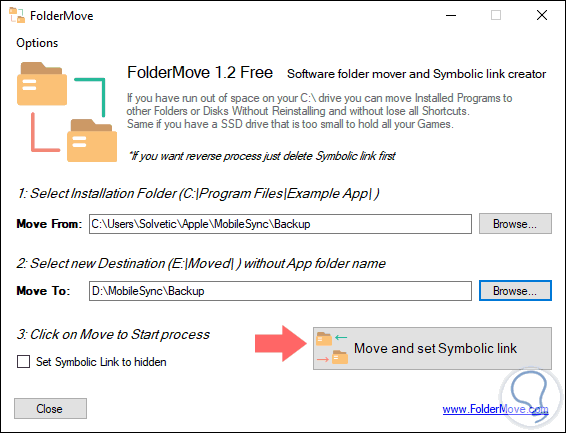
Sobald wir dies definiert haben, klicken wir auf die Schaltfläche Verschieben und symbolischen Link setzen, um den Vorgang auszuführen:
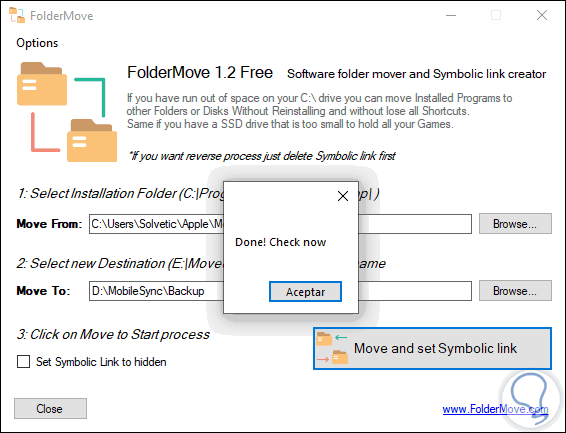
Mit einigen dieser Methoden haben wir einen symbolischen Link zu einer neuen Route erstellt, auf der Kopien von iTunes gespeichert werden, ohne die Standardroute zu beeinflussen.